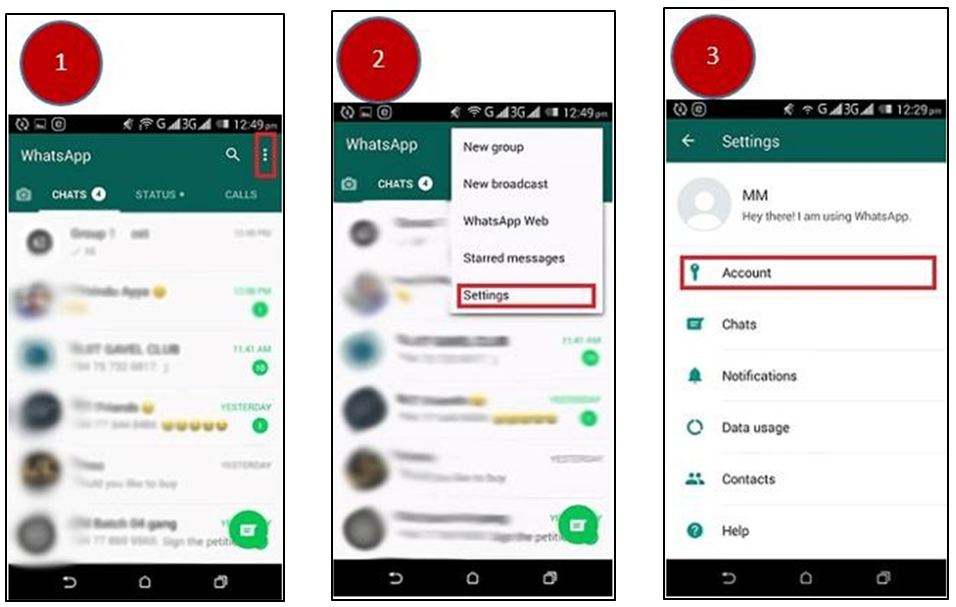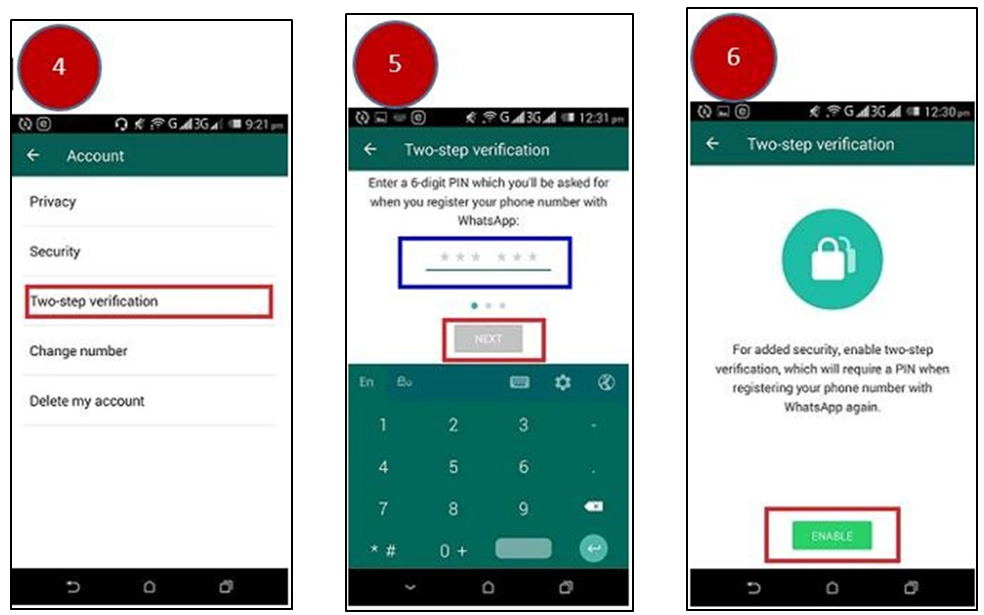අවසන් වරට යාවත්කාලීන කලේ 2021/10/14
- ඔබ WhatsApp වෙත ගොස්, දකුණු කෙළවරේ උඩ සෙවුම් තීරුව ආසන්නයේ ඇති මෙනු බොත්තම ක්ලික් කර, පහල ඇති අයිකනය තෝරන්න.
ඉන්පසු තෝරන්න,
සැකසීම් –> ගිණුම් –> දෙපියවර සත්යාපන –> -සක්රීය කරන්න
Settings –> Account -> Two-step verification -> Enable
- ඔබ එය කළ පසු, Whatsapp මෘදුකාංගය මගින් ඔබට ඉ-තැපෑල් ලිපිනයක් සපයන ලෙසත් අක්ෂර (අකුරු/ඉලක්කම්/සංකේත) හයක මුරවචනයක් (passcode) සකසන ලෙසත් ඉල්ලයි.
- ඊළඟ තිරයෙහි, ඉ-තැපෑල හරහා අමතක වූ මුරවචනයක් නැවත ලබා ගැනීම සඳහා ඔබගේ ඉ-තැපැල් හැඳුනුම්පත (අත්යාවශ්ය නොවේ) ඇතුලත් කරන්න. (ඔබට මුරවචන අමතක වී ඇති විටක, ඔබගේ ගිණුමට අගුලු නොවැටීමට නම්, ඉ-තැපෑල භාවිතා කරන ලෙස නිර්දේශ කෙරේ.) ඉන්පසු “Done” ක්ලික් කරන්න.
- ඊළඟට, ඔබට නව දුරකථනයකින් ඔබගේ WhatsApp ගිණුම යලි සැකසීමට හෝ ඔබගේ ගිණුමට නව දුරකථන අංකයක් එක් කිරීමට අවශ්ය වන විට, Whatsapp මෘදුකාංගය මගින් ඔබපෙර ලබා දුන් අංක හයේ රහස් සංකේතය ඇතුළත් කර තහවුරු කරන ලෙස ඉල්ලයි.
- Whatsapp මෘදුකාංගය තුළ මුරවචනය නොමැතිව දෙපියවර සත්යාපන අක්රිය කළ හැකි අතර ඔබගේ දුරකථනය වැරදි කෙනෙකුට ගියහොත් ඔබේ දුරකතනයේ ඇති Whatsapp මෘදුකාංගයට ප්රවේශ වීම වළක්වා ගැනීමට හැකියාව තිබීම වැදගත් කරුණකි. එහෙත් යාවත්කාලීන කිරීම (update) මඟින් වෙනත් ස්ථානයක සිට ඔබගේ දුරකතනය / Whatsapp ගිණුම පැහැර ගැනීමට තැත් කරන විට, එය වළක්වා ගැනීමට හැකියාව තිබිය යුතුවේ.
වට්ස්ඇප් හි දෙපියවර සත්යාපන සැකසුම් හැඩගස්වා ගන්නා පියවර